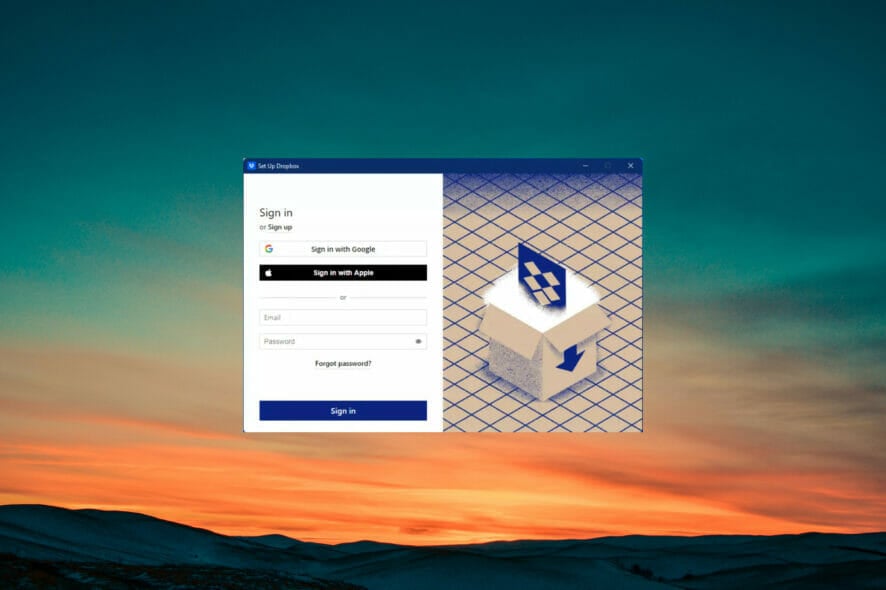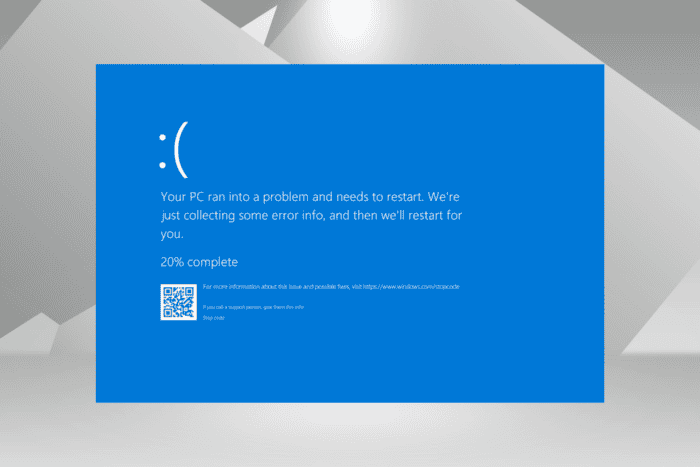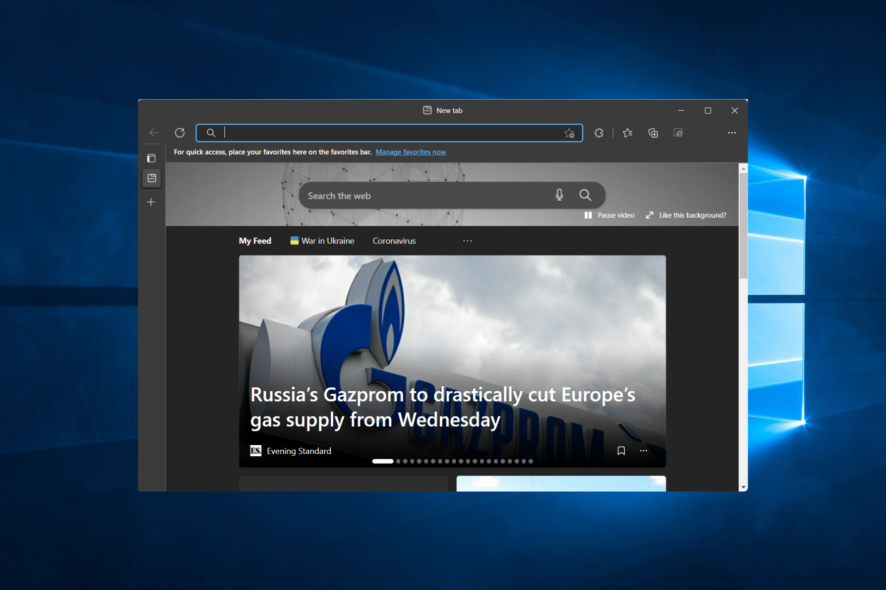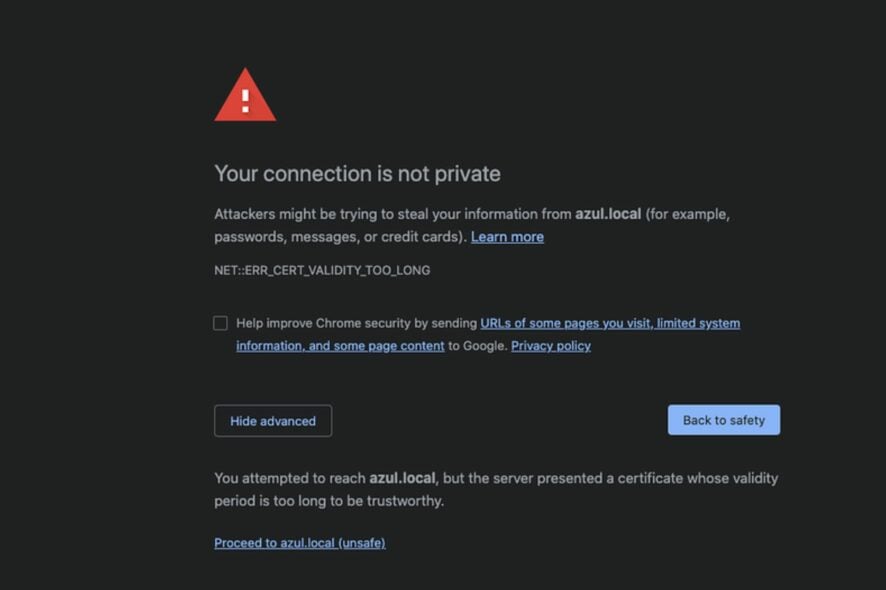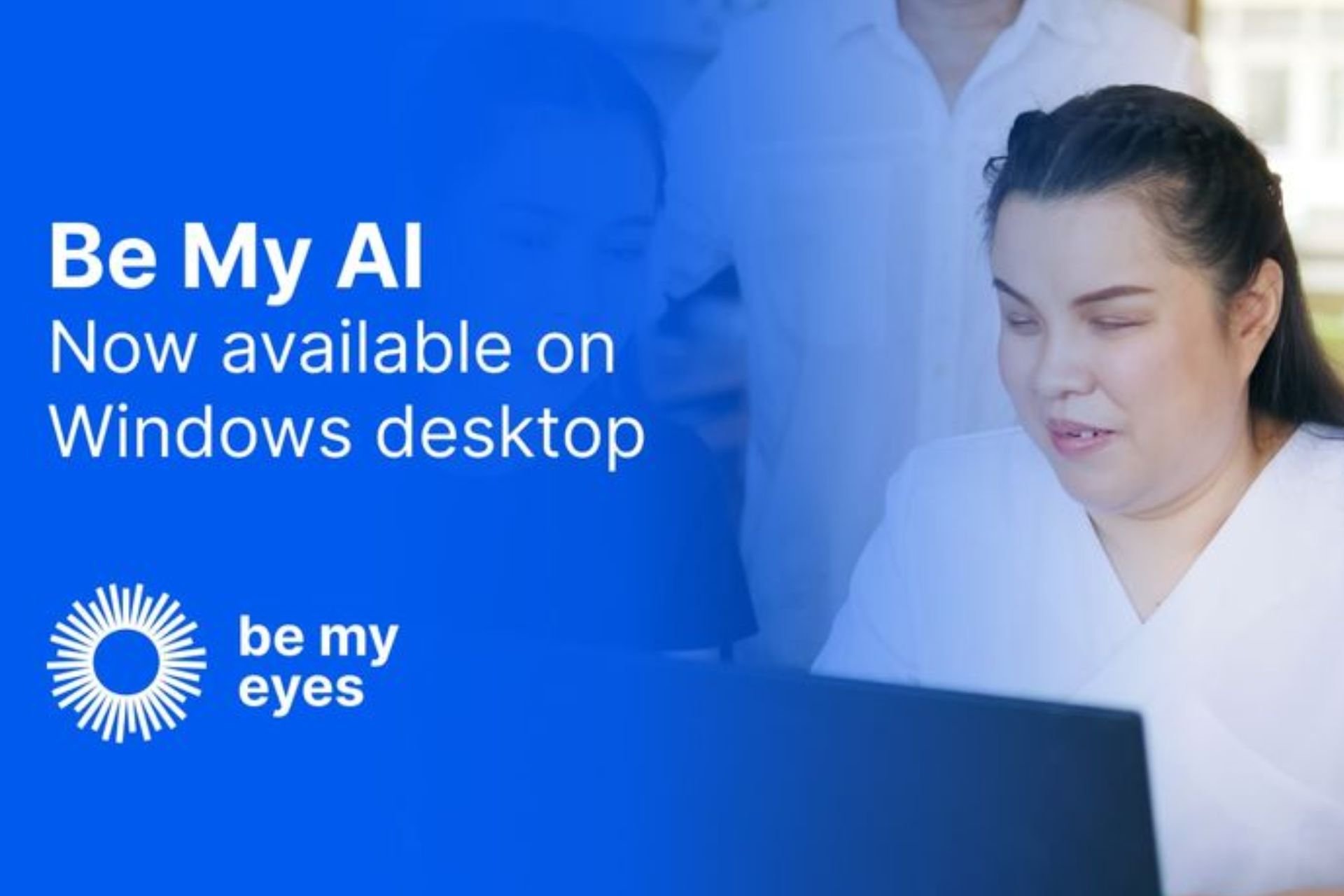Forza Horizon 4 Controller non Funzionante: 3 Soluzioni da Utilizzare
 Forza Horizon 4 è il miglior gioco di festival automobilistici disponibile, ed è la prima scelta per molti appassionati.
Forza Horizon 4 è il miglior gioco di festival automobilistici disponibile, ed è la prima scelta per molti appassionati.
Sfortunatamente, molti giocatori si lamentano del fatto che il controller PC di Forza Horizon 4 non funziona, causando loro molta frustrazione e un’esperienza di gioco negativa.
Questa guida ti mostrerà il modo più semplice per garantire che il tuo controller funzioni di nuovo con il gioco. Quindi, continua a leggere.
Perché il mio controller non funziona in Forza Horizon 4?
Vari fattori possono causare l’interruzione del funzionamento del controller di Forza Horizon 4 sul tuo PC. Di seguito ci sono alcuni di essi:
- Driver obsoleto: La prima cosa da controllare se il controller Xbox 360 di Forza Horizon 4 non funziona su Steam è il driver. Devi aggiornare il driver se è obsoleto per far funzionare di nuovo il controller.
- Problemi con DS4Windows: In alcuni casi, il problema potrebbe dipendere dalle tue impostazioni su DS4Windows. La soluzione è nascondere il controller DS4 nelle impostazioni.
Come posso riparare il controller se non funziona in Forza Horizon 4?
1. Aggiorna il driver
- Premi il tasto Windows + X e seleziona l’opzione Gestione dispositivi.
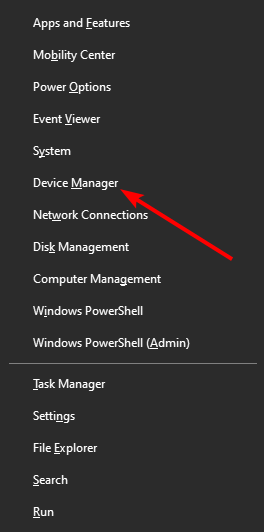
- Individua il tuo controller e fai clic con il tasto destro su di esso.
- Seleziona l’opzione Aggiorna driver.
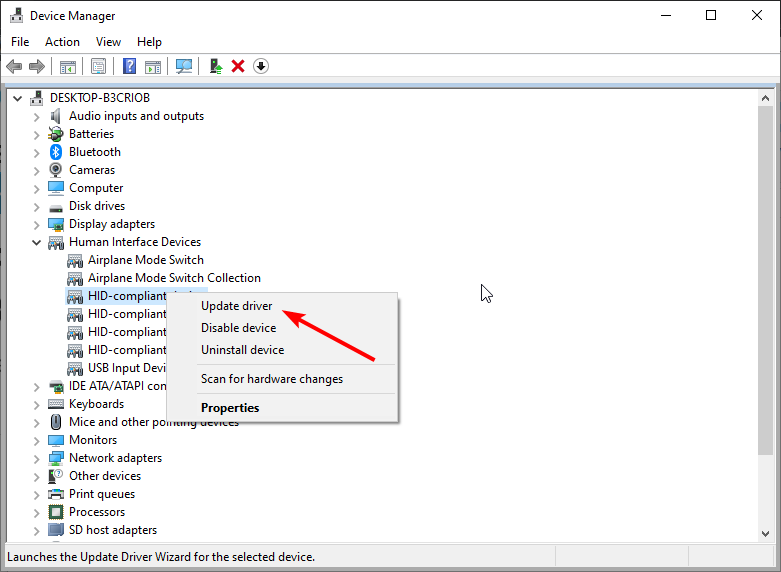
- Ora, scegli Cerca automaticamente i driver e installa eventuali aggiornamenti disponibili.
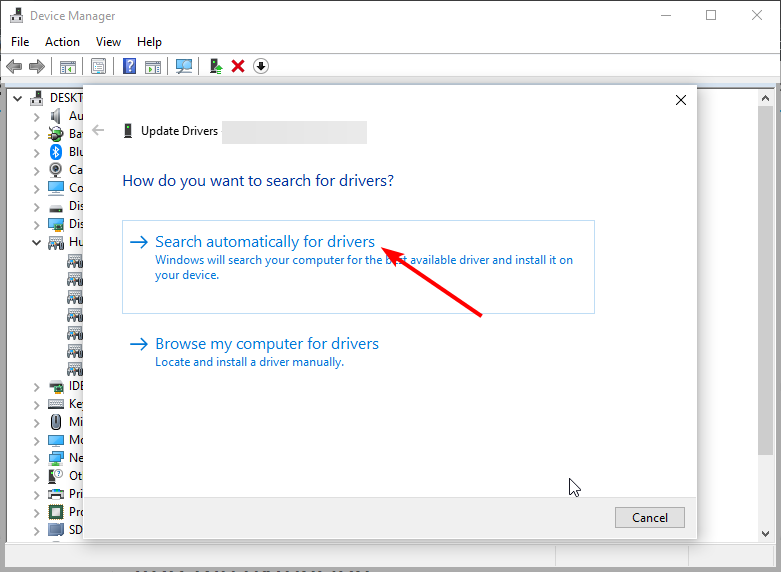
- Se questo non funziona, scegli l’opzione Cerca nel computer i driver nel Passo 4 invece.
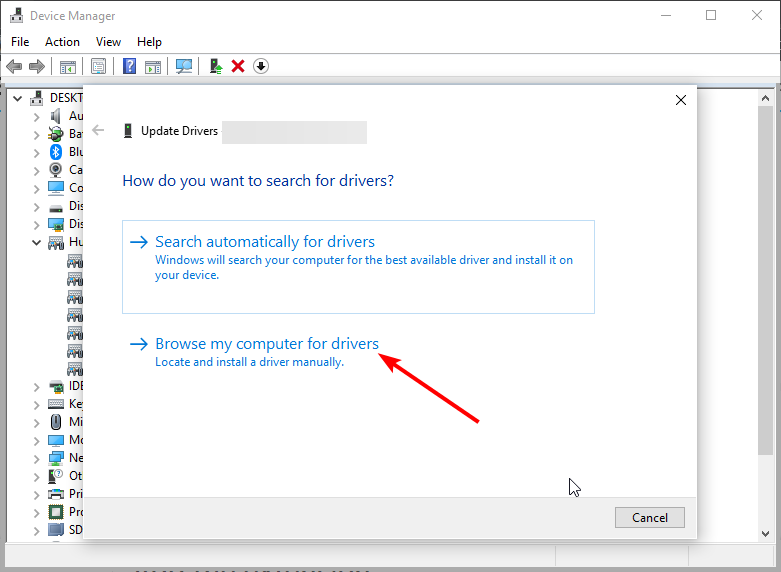
- Successivamente, seleziona Fammi scegliere un elenco di driver disponibili sul mio computer.
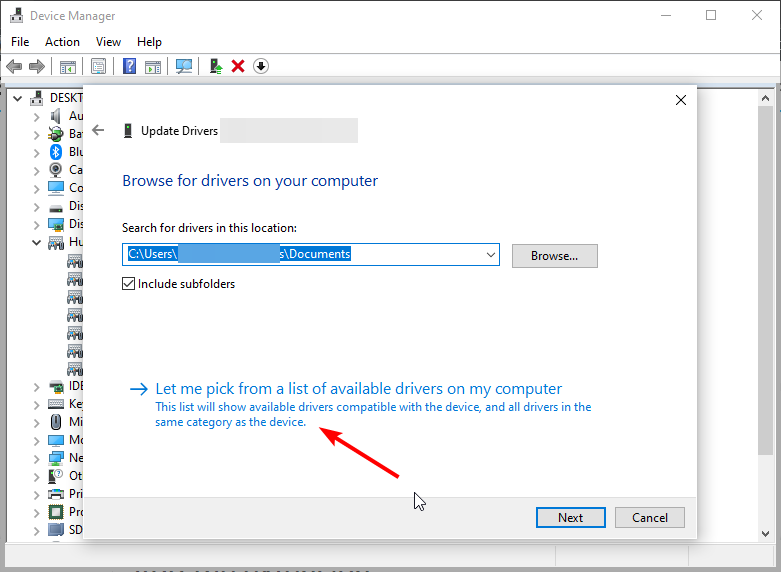
- Deseleziona la casella per Mostra hardware compatibile.
- Infine, seleziona un driver che è firmato digitalmente e fai clic su Avanti.
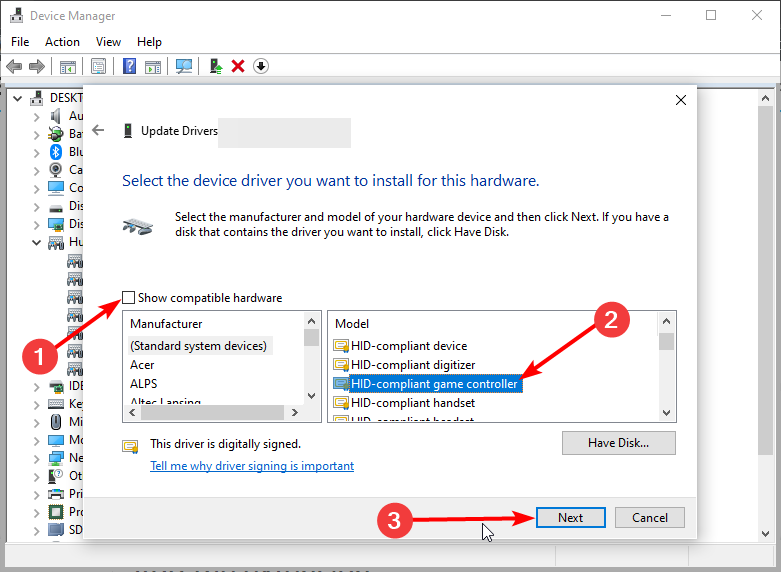
Un driver controller obsoleto è la causa principale del problema di funzionamento del controller Xbox One di Forza Horizon 4. Utilizzando la soluzione sopra, dovresti essere in grado di risolvere rapidamente questo problema, specialmente sui controller wireless.
In alternativa, puoi utilizzare un software specializzato come Outbyte Driver Updater per aggiornare il tuo driver. La maggior parte degli errori e bug comuni di Windows possono risultare da driver difettosi o incompatibili. Un sistema obsoleto può portare a lag, problemi di sistema o addirittura BSoD.
Puoi prevenire questi problemi utilizzando uno strumento automatico che cercherà e installerà i driver corretti sul tuo computer con pochi clic. Ecco perché ti consigliamo di utilizzare Outbyte Driver Updater. Ecco come farlo:
- Scarica e installa l’app Outbyte Driver Updater.
- Avvia il software.
- Attendi che l’app rilevi tutti i driver incompatibili.
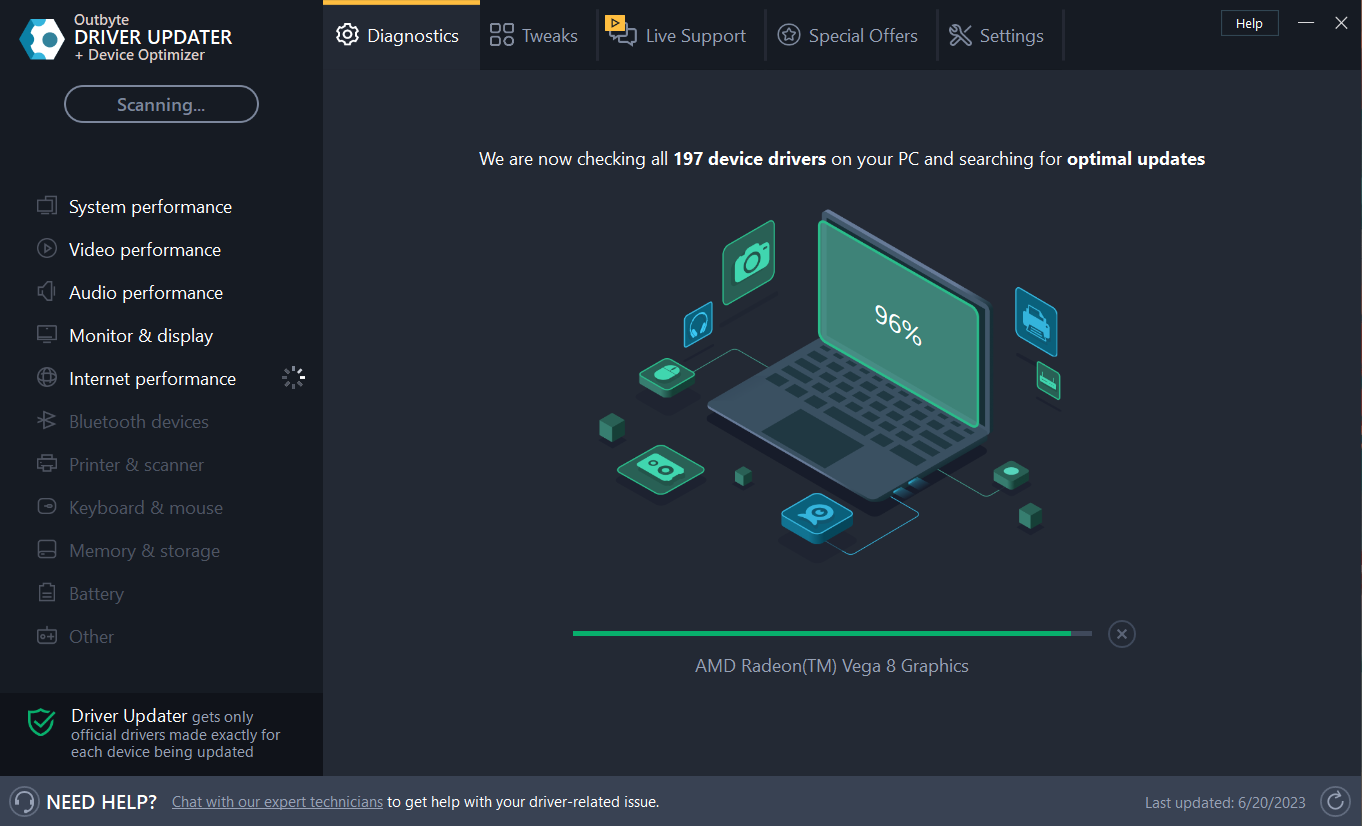
- Successivamente, ti mostrerà un elenco dei driver trovati per selezionare quelli da Aggiornare o Ignorare.
- Fai clic su Aggiorna e applica selezionati per scaricare e installare le versioni più recenti.
- Riavvia il PC per garantire le modifiche applicate.
Outbyte Driver Updater
Utilizza questo software e risolvi tutti i problemi relativi ai driver del tuo PC. Prova gratuita Scarica ora Dichiarazione di non responsabilità: Potresti dover aggiornare l’app dalla versione gratuita per eseguire specifiche azioni.
2. Controlla l’opzione Nascondi controller DS4
- Avvia DS4Windows e fai clic sul pulsante Stop nell’angolo in basso a destra se è ancora in esecuzione.
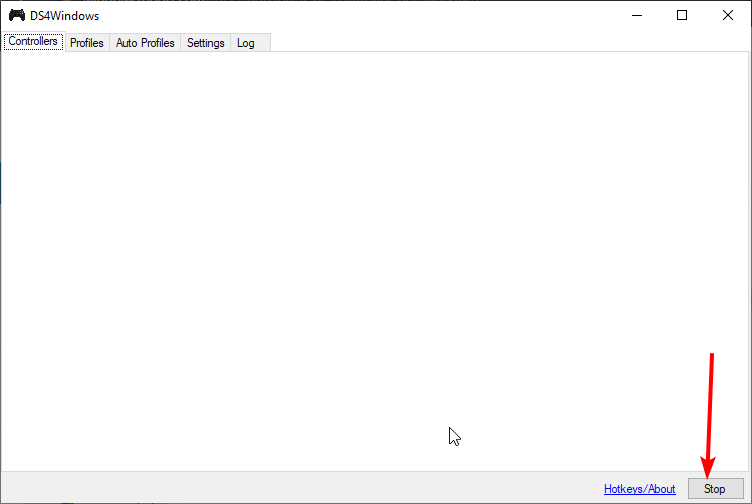
- Ora, premi il tasto Windows + X e seleziona l’opzione Gestione dispositivi.
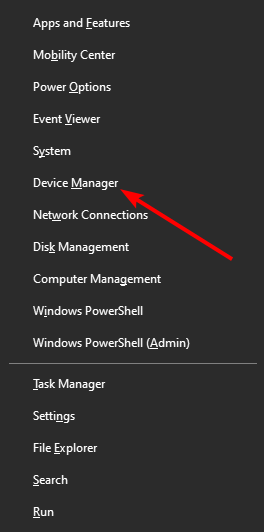
- Fai clic sulla freccia accanto a Dispositivi interfaccia umana per espanderlo e fai clic con il tasto destro sul controller di gioco conforme HID.
- Seleziona l’opzione Disabilita dispositivo.
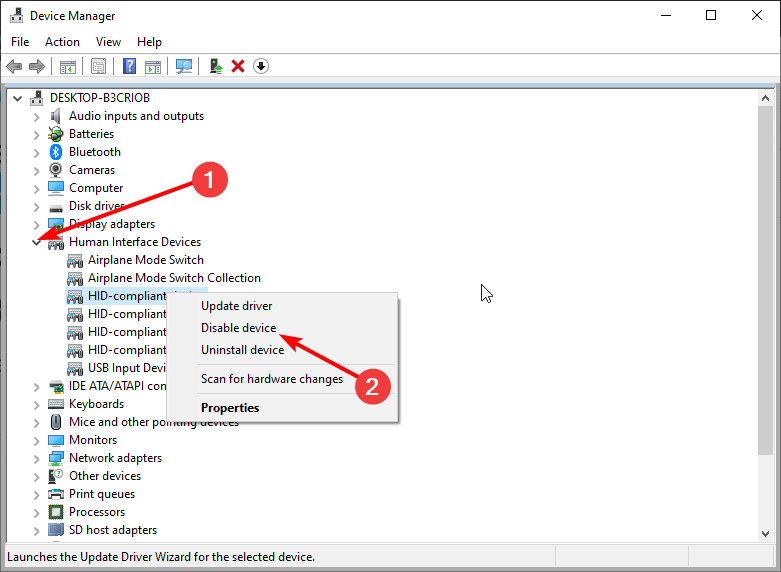
- Ora, torna all’app DS4Windows, seleziona la scheda Impostazioni e controlla l’opzione Nascondi controller DS4.
- Fai clic sul pulsante Avvia nell’angolo in basso a destra.
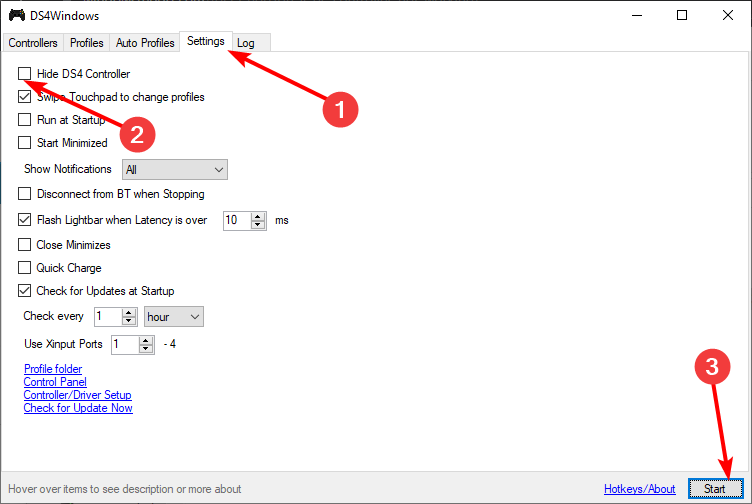
- Infine, torna alla finestra Gestione dispositivi, fai clic con il tasto destro sul tuo controller e seleziona l’opzione Abilita dispositivo.
Questo è un rapido e semplice rimedio, quindi assicurati di provarlo se il controller PC di Forza Horizon 4 non funziona. Prima di applicare la soluzione, devi chiudere Steam, Uplay e NVIDIA Overlay.
3. Attiva Steam Overlay
- Avvia l’app Steam e fai clic sull’opzione Steam nell’angolo in alto a sinistra.
- Seleziona l’opzione Impostazioni.
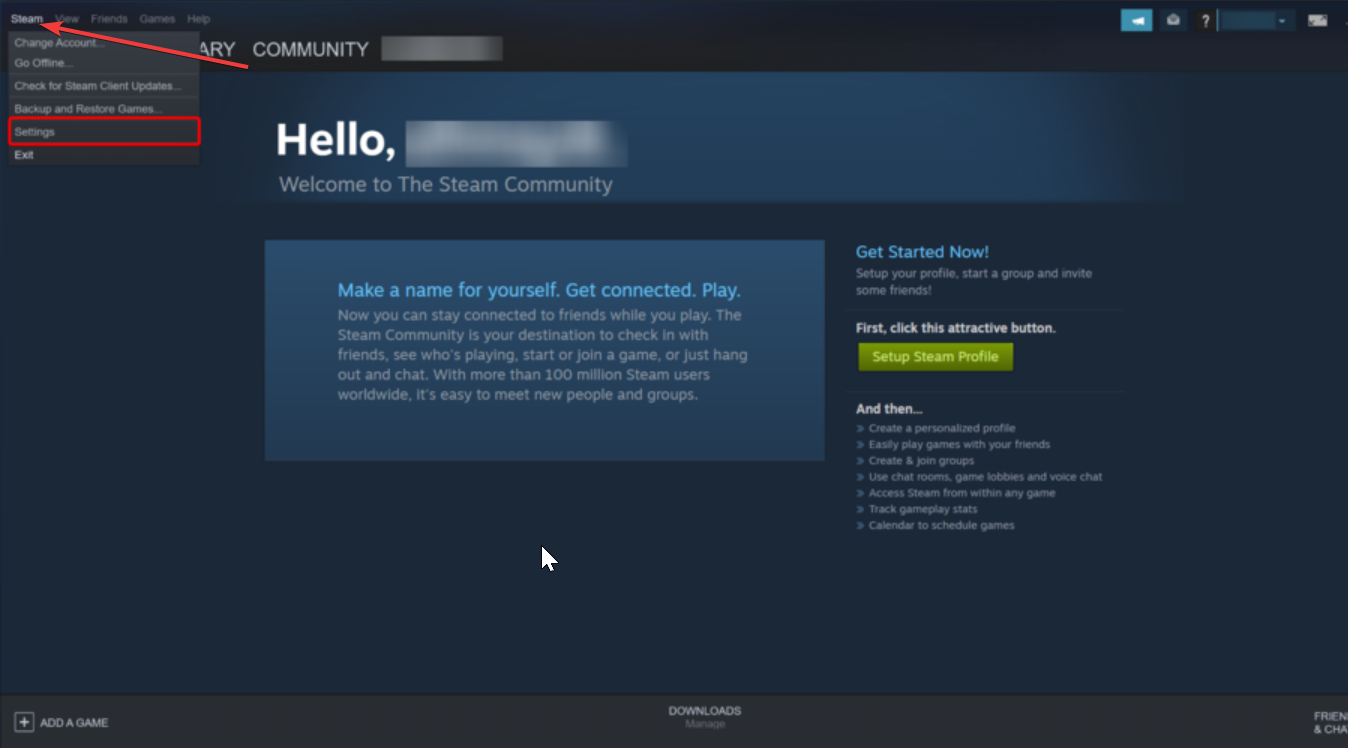
- Ora, scegli In-Game nel pannello di sinistra.
- Infine, controlla la casella Attiva l’Overlay di Steam mentre sei in gioco.
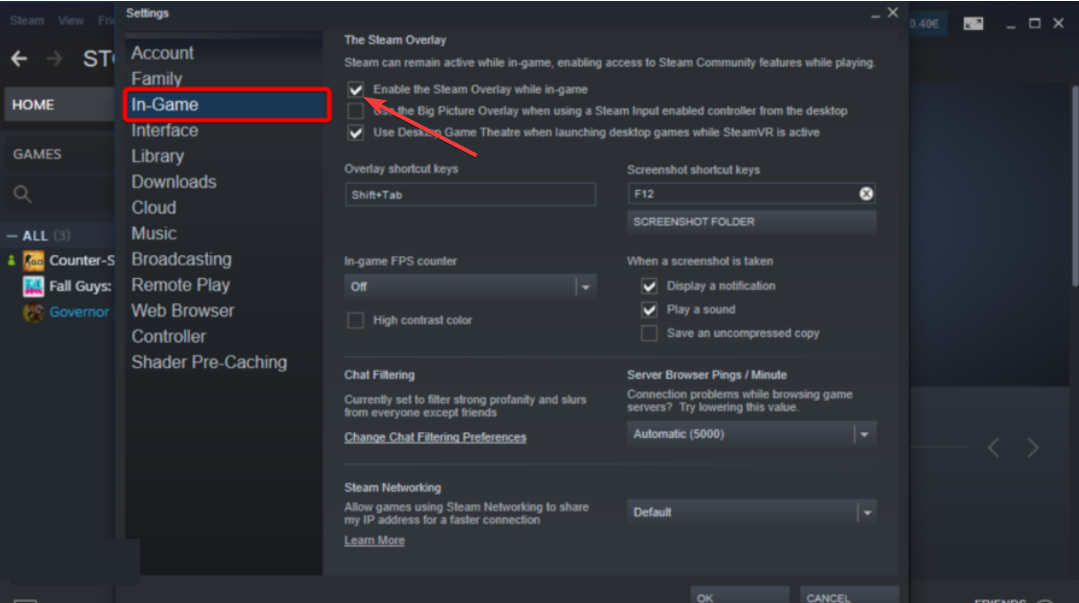
Al alcuni utenti hanno trovato un rimedio al problema del controller di Forza Horizon 4 che non funziona semplicemente attivando l’Overlay di Steam. Potrebbe sembrare molto semplice, ma è stato efficace.
Come mostrato in questa guida, riparare il controller PC di Forza Horizon 4 è facile. Devi solo seguire i passaggi ivi presenti.
Se l’app Forza Horizon 4 non si apre sul tuo PC, controlla la nostra guida dettagliata per risolvere rapidamente il problema.
Se hai domande o suggerimenti, non esitare a farcelo sapere nei commenti qui sotto.